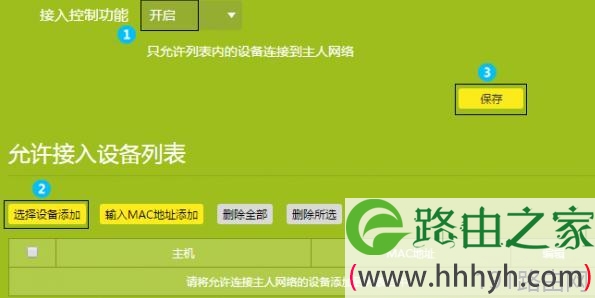原标题:"TP-LINK无线路由器如何在WDS桥接级联组网中设置MAC地址过滤"相关路由器设置经验分享。 - 来源:【WiFi之家网】
路由器具有判断网络地址和选择IP路径的功能,它能在多网络互联环境中,建立灵活的连接,可用完全不同的数据分组和介质访问方法连接各种子网,很多朋友问WDS桥接或级联组网中,如何设置无线MAC地址过滤?【WiFi之家网】给大家整理了相关的技术教程,希望大家喜欢。
方法步骤
组网方式1、WDS无线桥接
主路由器是传统界面(旧界面)
在常见的WDS组网环境中,一般情况下组建的是同一信号的无线漫游网络。那么无论设置无线MAC地址过滤白名单或者黑名单,主路由器和副路由器需要设置一样的清单列表,才能保证禁止或允许的终端接入权限一致。
需要注意的是:如果您设置的是白名单(仅允许特定无线终端接入),除了考虑终端的接入权限之外,还需要考虑副路由器接入主路由器的权限允许。毕竟,对主路由器来说,副路由器就是一个需要允许接入的“终端”,否则WDS桥接就无法桥接成功。
综上考虑,设置白名单时,您需要将副路由器的MAC地址添加到主路由器,方法如下:
1、关闭主路由器的无线MAC地址过滤;
2、设置副路由器桥接成功主路由器,并抄写副路由器底部标贴的MAC地址;
3、在主路由器的无线主机状态,查看副路由器和其他终端的无线MAC地址;
注意:部分无线路由器开启桥接时,其无线MAC地址可能会与实际地址略有不同,请根据步骤2中抄写的无线MAC地址来查找二级路由器桥接后的无线MAC地址。
4、在主路由器的无线MAC地址过滤,逐一添加步骤3记录的无线MAC地址。
5、无线过滤规则选择为:允许列表中生效的MAC地址访问本无线网络。
6、启用无线MAC地址过滤功能,完成设置。
副路由器中只需要添加无线终端的MAC地址即可,具体请参考主路由器设置步骤的3~6。
主路由器是云路由器(新)界面
云路由器的无线MAC地址过滤只能是白名单(仅允许特定无线终端接入),除了考虑终端的接入权限之外,还需要考虑副路由器接入主路由器的权限。毕竟,对主路由器来说,副路由器就是一个需要允许接入的“终端”,否则WDS桥接就无法桥接成功。
综上考虑,您需要将副路由器的MAC地址添加到主路由器,方法如下:
1、关闭主路由器的无线接入控制。
2、设置副路由器桥接成功主路由器,并抄写副路由器底部标贴的MAC地址。
3、开启主路由器的无线设备接入控制,添加副路由器或其他终端的无线MAC地址。
注意:接入控制功能选择开启后,才能添加设备的MAC地址。
点击 选择设备添加,页面提示如下,选择需要添加的无线MAC地址,点击 确定。
注意:部分无线路由器桥接时的无线MAC地址可能与实际无线MAC地址不同,请根据步骤2中抄写的无线MAC地址来查找二级路由器桥接后的无线MAC地址(最接近的MAC地址)。
设置完成后,点击 保存,无线设备接入控制即设置完成。
副路由器中只需要添加指定无线终端的MAC地址即可。
组网方式2、有线级联
LAN-LAN级联或LAN-WAN级联的组网方式下,主、副路由器中设置无线MAC地址黑白名单时,都只需要添加无线终端的MAC地址,且主副路由器中添加的列表条目一样。
相关阅读:路由器安全特性关键点
由于路由器是网络中比较关键的设备,针对网络存在的各种安全隐患,路由器必须具有如下的安全特性:
(1)可靠性与线路安全 可靠性要求是针对故障恢复和负载能力而提出来的。对于路由器来说,可靠性主要体现在接口故障和网络流量增大两种情况下,为此,备份是路由器不可或缺的手段之一。当主接口出现故障时,备份接口自动投入工作,保证网络的正常运行。当网络流量增大时,备份接口又可承当负载分担的任务。
(2)身份认证路由器中的身份认证主要包括访问路由器时的身份认证、对端路由器的身份认证和路由信息的身份认证。
(3)访问控制对于路由器的访问控制,需要进行口令的分级保护。有基于IP地址的访问控制和基于用户的访问控制。
(4)信息隐藏与对端通信时,不一定需要用真实身份进行通信。通过地址转换,可以做到隐藏网内地址,只以公共地址的方式访问外部网络。除了由内部网络首先发起的连接,网外用户不能通过地址转换直接访问网内资源。
(5)数据加密
为了避免因为数据窃听而造成的信息泄漏,有必要对所传输的信息进行加密,只有与之通信的对端才能对此密文进行解密。通过对路由器所发送的报文进行加密,即使在Internet上进行传输,也能保证数据的私有性、完整性以及报文内容的真实性。
(6)攻击探测和防范
路由器作为一个内部网络对外的接口设备,是攻击者进入内部网络的第一个目标。如果路由器不提供攻击检测和防范,则也是攻击者进入内部网络的一个桥梁。在路由器上提供攻击检测,可以防止一部分的攻击。
(7)安全管理
内部网络与外部网络之间的每一个数据报文都会通过路由器,在路由器上进行报文的审计可以提供网络运行的必要信息,有助于分析网络的运行情况。
原创文章,作者:路由器设置,如若转载,请注明出处:https://www.224m.com/24951.html